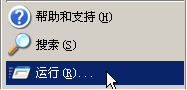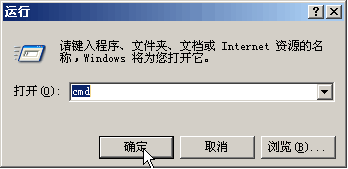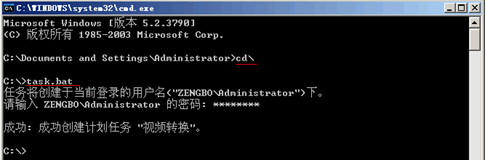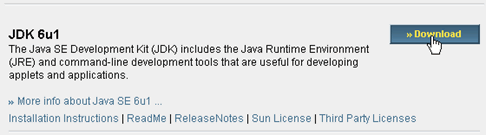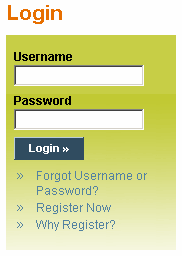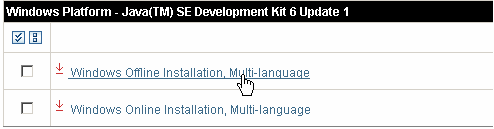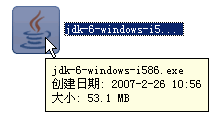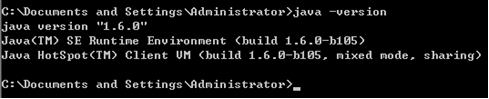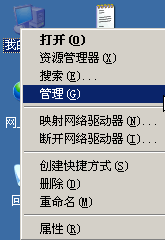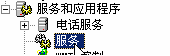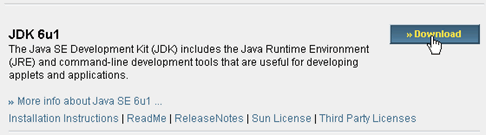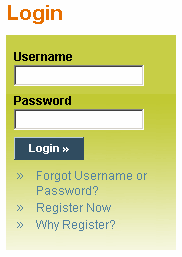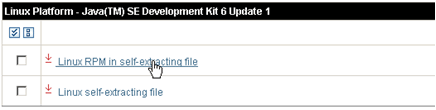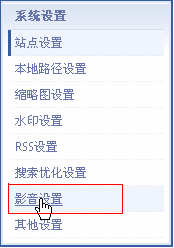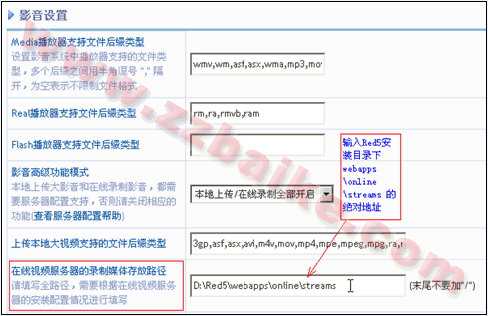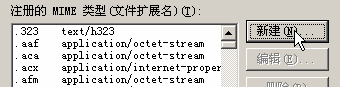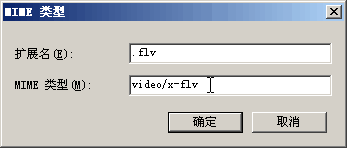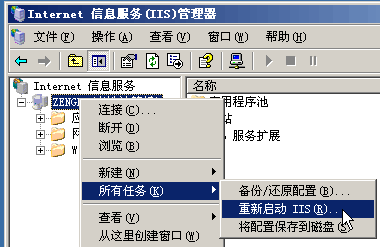X-Space 播客安装教程
来自站长百科
导航: 上一级 | 首页 | WordPress | MovableType | OBLOG | b2evolution | LifeType | Textpattern | Bo-Blog | SaBlog-X
一、大文件上传
1. 开启 PHP 的 sockets 扩展
(1) Windows 平台
- 修改 php.ini 文件,默认路径为 C:\Windows\php.ini;如果是以 CGI 方式运行 PHP,则修改 PHP 安装目录下的 php.ini 文件。
- 在 php.ini 中找到
- extension=php_sockets.dll
- 把前面的“;”去掉,改为
- extension=php_sockets.dll
- 如果没有找到,则直接在后面加上
- extension=php_sockets.dll
- 重启服务器程序( Apache/IIS ),即可。
- 提示:如果是以 CGI 方式运行 PHP,则不需要重新启动服务器软件就可以生效
- 重新编译PHP,在原来的编译参数后面加上 --enable-sockets,重启 Apache 即可。
- 提示:如果是 Zeus 服务器,则不需要重新启动就可以生效
2. 开放服务器端口
二. 视频转换
1. Windows 平台
(1) 程序安装
- 将 ffmpeg.zip 解压到 C:\ 下面
- ffmpeg.zip 下载地址:http://www.supesite.com/tools/ffmpeg.zip
- 修改 convert.vbs,将 {SUPESITEROOT} 修改为 SupeSite 的绝对路径,如:D:\wwwroot\SupeSite,如图 1 所示:
- 设置为,如图 2 所示:
- 修改 task.bat,将 {minute} 修改为分钟数,即:每隔多少分钟执行一次转换,如 10,如图 3 所示:
- 设置为,如图4所示:
(2) 设定计划任务
- 运行 task.bat 批处理,添加计划任务,如图 5、6、7 所示:
2. Linux/Unix
(1) 程序安装
- 将 FFmpeg.tar.bz2 拷贝到临时目录中,如 /tmp,解压到当前目录
- FFmpeg.tar.bz2 下载地址:http://www.supesite.com/tools/FFmpeg.tar.bz2
- 下载 mencoder 最新的安装程序
- 下载地址:http://www1.mplayerhq.hu/MPlayer/releases/mplayer-export-snapshot.tar.bz2
- 下载 mencoder 解码库
- 下载地址:http://www1.mplayerhq.hu/MPlayer/releases/codecs/essential-20061022.tar.bz2
- 下载的文件都放到 /tmp 下
- cp FFmpeg.tar.gz /tmp
- tar jxvf FFmpeg.tar.bz2
- 请先确认已经安装了 gcc 编译器
- gcc -v
- 如果出现 gcc 的信息,则表示已经安装了gcc,如图 8 所示:
- 如果报错,则说明未安装,请先安装 gcc 编译器。
- 编译程序
- cd /tmp/FFmpeg/lame-3.9.7
- ./configure --prefix=/usr --enable-shared
- make
- make install
- cd /tmp/FFmpeg/libdts
- ./configure --prefix=/usr
- make
- make install
- cd /tmp/FFmpeg/FFmpeg
- ./configure --prefix=/usr/local --enable-gpl --enable-shared --enable-mp3lame --enable-amr_nb --enable-amr_wb
- --enable-amr_if2 --enable-a52 --enable-a52bin --enable-faadbin --enable-dts --enable-pp --enable-faad
- --enable-pthreads --disable-ffserver --disable-ffplay
- make
- make install
- 执行 ffmpeg 就能看到 ffmpeg 的帮助信息,说明安装成功。
- 如果出现
- ffmpeg: error while loading shared libraries: libavformat.so.51: cannot open
- shared object file: No such file or directory
- 搜索 /usr/lib 和 /usr/local/lib
- ls /usr/lib/libavformat.so.*
- ls /usr/local/lib/libavformat.so.*
- 找到 libavformat.so.51 所在目录,如 /usr/lib
- 修改 /etc/ld.so.conf,在最后增加 libavformat.so.51 所在目录的绝对路径
- /usr/lib
- 执行命令 /sbin/ldconfig –v 即可
- cd /tmp
- tar jxvf essential-20061022.tar.bz2
- mkdir /usr/lib/codecs
- cp -rf essential-20061022/* /usr/lib/codecs
- tar jxvf mplayer-export-snapshot.tar.bz2
- cd mplayer-export-2007-05-09 // 注:此文件夹名会因为下载的时间不同而不同
- ./configure –prefix=/usr/local/mplayer --codecsdir=/usr/lib/codecs
- make
- make install
- 执行 /usr/local/mplayer/bin/mencoder –oac help,看到 mencoder 的版本信息,说明 mencoder 安装成功。
(2) 设定计划任务
- 将 convert.zip 拷贝到临时目录中,如 /tmp,解压到当前目录
- convert.zip 下载地址:http://www.supesite.com/tools/convert.zip
- 用管理员帐号登陆
- su root
- 将转换脚本拷贝到 /usr/local/bin 下
- cp convert /usr/local/bin
- 编辑 convert
- vi /usr/local/bin/convert
- 将 {SUPESITEROOT} 修改为 SupeSite 的绝对路径,如:/var/www/html/SupeSite
- 保存后,将 convert 设置为可执行文件
- chmod +x /usr/local/bin/convert
- 设定计划任务
- crontab -e
- 按 i,进入插入状态,然后输入计划命令,其中的 n 表示每 n 分钟执行一次转换,可根据自身情况修改 n 值,如:10 (每 10 分钟执行一次转换)
- 0-59/n * * * * /usr/local/bin/convert
三、在线录制
1. 程序安装
(1) Windows 平台
- 先安装 JDK,如果未安装过 JDK,建议安装最新的 JDK1.6(JDK6.0)
- 到 http://java.sun.com/javase/downloads/index.jsp 页面,选择,如图 9 所示:
- 点击 Download 后,会到下载页面,如果未登录过 sun.com 的,会跳转到登录页面,如图 10 所示:
- 如果没有账号,可以注册一个帐号,登陆后,再到下载页面。如图 11 所示:
- 点击 Accept 前面的单选框,如图 12 所示:
- 点击第一个安装包进行下载,下载完成后,双击进行安装,如图 13 所示:
- 用默认设置进行安装即可。安装完成后,到命令行检测是否安装成功,如图 14 所示:
- 下载 Red5 安装包 http://dl.fancycode.com/red5/setup-red5-0.6rc2.exe,用默认安装即可,让 Red5 以服务方式运行。将 online.zip 解压到 Red5 安装目录下的 webapps 文件夹里,默认为 C:\Program Files\Red5\webapps
- 将该 online 目录以及该目录下面的子目录属性设置为所有人可读写。
- online.zip 下载地址:http://www.supesite.com/tools/online.zip
- 重启 Red5 服务,如图 15、16、17、18 所示:
(2) Linux/Unix 平台
- 先安装 JDK,如果未安装过 JDK,建议安装最新的 JDK1.6(JDK6.0);到 http://java.sun.com/javase/downloads/index.jsp 页面,选择,如图 9 所示:
- 点击 Download 后,会到下载页面,如果未登录过 sun.com 的,会跳转到登录页面,如图 10 所示:
- 如果没有账号,可以注册一个帐号,登陆后,再到下载页面。如图 11 所示:
- 点击 Accept 前面的单选框,如图 19 所示:
- 根据自己服务器的操作系统,选择相应的安装包。如:Linux RPM 包。
- 对于使用 FreeBSD 操作系统的站长,
- 请到 http://www.freebsdfoundation.org/downloads/java.shtml 下载最新的 JDK1.5 安装包。
- 如果安装的是 JDK1.5 的服务器,请再下载 apache-ant;
- 下载地址:http://mirror.cc.columbia.edu/pub/software/apache/ant/binaries/apache-ant-1.7.0-bin.tar.gz
- 将 apache-ant-1.7.0-bin.tar.gz 放到 /tmp 目录下
- mv apache-ant-1.7.0-bin.tar.gz /tmp
- cd /usr/local
- tar -zxf /tmp/apache-ant-1.7.0-bin.tar.gz
- mv apache-ant-1.7.0 ant
- 设置变量环境
- export PATH=$PATH:/usr/local/ant/bin
- 如果是 FreeBSD 操作系统,建议利用 ports 安装 ant。
- 下载 Red5 程序包 http://dl.fancycode.com/red5/red5-0.6rc2.tar.gz
- 将 red5-0.6rc2.tar.gz 放到 /tmp 目录下
- mv red5-0.6rc2.tar.gz /tmp
- cd /usr/local
- tar -zxf /tmp/red5-0.6rc2.tar.gz
- mv red5-0.6rc2 red5
- 如果安装的 JDK 版本为 1.5,请重新编译 red5。
- cd /usr/local/red5
- vi build.properties
- 找到 java.target_version=1.6 修改为 java.target_version=1.5,然后进行重新编译
- cd /usr/local/red5
- ant
- 将 online.zip 解压到 /usr/local/red5/webapps 下
- 将该 online 目录以及该目录下面的子目录属性设置为 777
- online.zip 下载地址:http://www.supesite.com/tools/online.zip
- cd /usr/local/red5/webapps
- tar -zxf /tmp/online.tar.gz
- 开启 Red5 服务
- /usr/local/red5/red5.sh &
2. 后台设置
- 以管理员身份登录后台,如图 20、21、22 所示:
- 设置 在线视频服务器的录制媒体存放路径
- Windows 平台默认路径为:C:\Program Files\Red5\webapps\online\streams
- Linux/Unix 平台默认路径为:/usr/local/red5/webapps/online/streams
- 点提交,保存设置即可。
四、特别说明
- 对于使用 IIS 做服务器软件的站,由于 IIS 无法识别 flv 文件类型,需要对 IIS 进行设置
- 在 IIS 中,右键点击“本地计算机”,如图 23 所示:
- 选择“属性”,“MIME 类型…”,如图 24 所示:
- 点击“新建”,如图 25 所示:
- 在“扩展名”后输入“.flv”,“MIME 类型”后输入“video/x-flv”,点确定,如图 26 所示:
- 重启 IIS,如图 27 所示:
- 通过以上的设置,IIS 就能支持 flv 文件类型了。